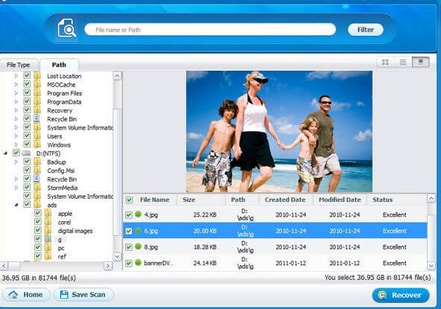सबसे अच्छा तरीका है कच्चे पार्टीशन से फ़ाइलों को पुनर्प्राप्त करने के लिए
कच्चे विभाजन कंप्यूटिंग में, एक हार्ड ड्राइव है कि ऐसी FAT या NTFS Windows फ़ाइल सिस्टम से स्वरूपित नहीं किया गया है फ़ाइल स्वरूप है। एक रॉ फ़ाइल सिस्टम इसलिए windows द्वारा मान्यता प्राप्त नहीं है। इन कच्चे ड्राइव आमतौर पर एक वायरस के हमले, स्वरूप विफलता एक तीसरी पार्टी सॉफ्टवेयर का उपयोग कर, द्वारा कारण कर रहे हैं और सिस्टम विफलता इस प्रकार windows द्वारा मान्यता प्राप्त किया जा नहीं कर सकता। कैसे आप अपने कंप्यूटर को ग़लत शटडाउन के परिणाम के बाद से रॉ फ़ाइल सिस्टम को शट डाउन पर सावधान रहना। यदि आप एक नया पार्टीशन बनाने का प्रयास करते समय एक समस्या अपने ऊपर लेना इसके अलावा, आप एक कच्चे विभाजन प्राप्त कर सकते हैं।
- आमतौर पर जब आप तक पहुँचने के लिए प्रयास करें पहचान वाली कच्ची विभाजन का एक ही रास्ता है एक त्रुटि संदेश, कह "डिस्क ड्राइव नहीं स्वरूपित है। क्या आप इसे स्वरूपित करना चाहते हैं? ”
- क्योंकि वे पहले से ही भ्रष्ट हैं भी अजीब वर्ण फ़ाइलें हो जाएगा।
- नीचे एक तरह से एक पॉप संदेश जब आप पहुँचने का प्रयास करें कच्चे फ़ाइल का एक और लक्षण है
- अन्य मामलों में आप के रूप में कच्चे फ़ाइल स्वरूप एक त्रुटि संदेश दे मिल जाएगा। CHKDSK
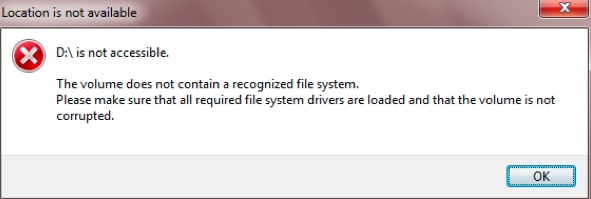
फिर भी, एक अभी भी एक कच्चे पार्टीशन से फ़ाइलों को ठीक कर सकते हैं। यदि आप निर्णय कच्चा हार्ड ड्राइव को स्वरूपित करने के लिए डेटा पर यह लिखा होगा और आप ड्राइव पर डेटा को खोने को खत्म हो जाएगा। पुनर्प्राप्त करने के लिए पर कच्चे डेटा आप डबल क्लिक करें कि कच्चे विभाजन और चयन संपत्ति पर ड्राइव। बेकार उपयोगकर्ताओं और गन्दा कोड्स को नष्ट करने में सक्षम होना करने के लिए सुरक्षा सेटिंग्स पर जाएँ। पर फिर क्लिक करें एक स्थानीय उपयोगकर्ताजोड़ें। कर में ताकि आप हार्ड ड्राइव पर डेटा को पुनर्प्राप्त करने में सक्षम हो जाएगा।
हालांकि कच्चे डेटा वसूली पर डेटा को पुनर्प्राप्त करने का सबसे पेशेवर तरीके डेटा वसूली उपकरण स्थापित कर रहा है। सबसे अच्छा सॉफ्टवेयर के एक Wondershare Datea वसूली उपकरण है। इस सॉफ्टवेयर के बाद से यह क्षतिग्रस्त विभाजन और कच्चे विभाजन के मामलों से डेटा को पुनर्स्थापित कर सकते हैं खरीदने लायक है। आपके कंप्यूटर के लिए सॉफ़्टवेयर की संगतता के बारे में चिंता मत करो। इस सॉफ्टवेयर दोनों windows और मैक के साथ संगत है बस यह सुनिश्चित करें कि आप अपने कंप्यूटर के लिए सही संस्करण डाउनलोड करें।
Wondershare डेटा वसूली डेटा वसूली एक नए स्तर इसे इसके चार वसूली मोड करने के लिए कारण के लिए ले जा रहा है। जब आप आकस्मिक विलोपन के कारण या शिफ्ट करके डेटा खो और हटाना तुम खो डेटा पुनर्प्राप्ति मोडका उपयोग करेगा। डेटा पार्टीशन रीसाइज़िंग स्वरूपण, विलोपन, या वायरस हमला हार्ड ड्राइव विभाजन एस के कारण खो दिया है के लिए आप विभाजन वसूली मोड का उपयोग करेगा। कच्चे वसूली मोड आप अपनी फ़ाइल पथ देने के बिना सब खो फ़ाइल आपके कंप्यूटर पर या किसी भी भंडारण मीडिया को पुनर्प्राप्त करने के लिए अनुमति देता है। सभी उन फ़ाइलों को हटाने का, वायरस के हमले, सिस्टम विफलता, भ्रष्टाचार और किसी भी तरह की स्थिति के कारण खो दिया वसूल किया जाएगा। तब एक फिर से शुरू वसूली मोड कि आप आगे बढ़ने के साथ आपकी पिछली खोजों के लिए अनुमति देता है।
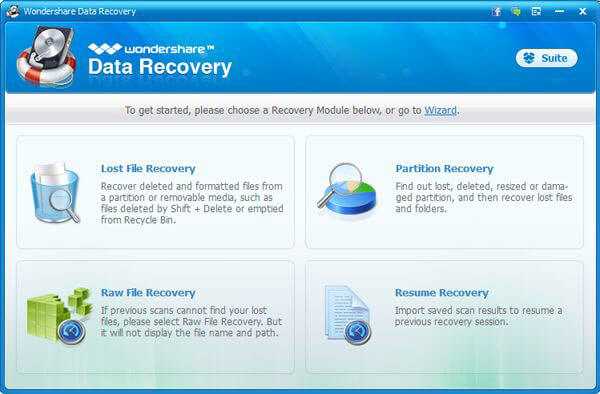
इस सॉफ़्टवेयर क्योंकि इसके दोस्ताना उपयोगकर्ता इंटरफ़ेस का उपयोग करने के लिए सबसे आसान सॉफ्टवेयर में से एक है। एक व्यापक खोज के लिए आप सभी पुनर्प्राप्त डेटा को खोजने के लिए सक्षम होना करने के लिए एक गहरी मोड स्कैन को सक्रिय करने के लिए की जरूरत है। चूंकि यह केवल तीन चरणों की आवश्यकता होती है प्रसंस्करण डेटा को पुनर्प्राप्त करने का बहुत सरल और तेजी से है।
आपकी फ़ाइलें कैसे कीमती हैं Wondershare डेटा वसूली समझता है, और है कि क्यों यह तस्वीरें, वीडियो, संगीत, दस्तावेज, ईमेल, और अभिलेखागार को पुनर्प्राप्त करने में सक्षम है। इन फ़ाइल स्कैन कर रहा है के बाद आप दस्तावेज़ों और उन्हें वापस करने के लिए आपका कंप्यूटर पुनर्स्थापित करने से पहले इसकी गुणवत्ता की जांच करने के लिए छवियों का पूर्वावलोकन करने में सक्षम हो जाएगा। उन लोगों के लिए पूर्वावलोकन नहीं कर सकते कि आप यह गुणवत्ता या तो अच्छा या बुरा के रूप में दिखाई देंगे।
जहां इस उपकरण डेटा पुनर्प्राप्त कर सकते हैं? इस सॉफ्टवेयर अविश्वसनीय, यह अपने कंप्यूटर, हार्ड ड्राइव, रीसायकल बिन, डिजिटल कैमरों, मेमोरी कार्ड, एसडी कार्ड, यूएसबी ड्राइव और मीडिया खिलाड़ियों के सभी भाग से खोए हुए डेटा ठीक हो सकता है।
इस सॉफ्टवेयर का उपयोग करने के लिए, http://www.wondershare.com/data-recovery/guide.html पर जाएँ और सही संस्करण डाउनलोड और यह आपके कंप्यूटर पर स्थापित करें।
एक कच्चे विभाजन fro खो डेटा पुनर्प्राप्ति कैसे करें
चरण 1: प्रोग्राम खोलें और एक फ़ाइल पुनर्प्राप्ति मोड का चयन करें
Windows के लिए एक विज़ार्ड मोड और मानक मोड है। विज़ार्ड मोड में वसूली मोड आप केवल करने के लिए सवालों के जवाब देने का संकेत देता है और फिर इसे खो डेटा ठीक हो जाएगी। लेकिन इस मामले उपयोग मानक मोड के लिए है कि चार शक्तिशाली वसूली मोड। चूंकि आप चुनें विभाजन वसूली मोड विभाजन करने के लिए संबंधित फ़ाइलों को पुनर्प्राप्त करना चाहते हैं।
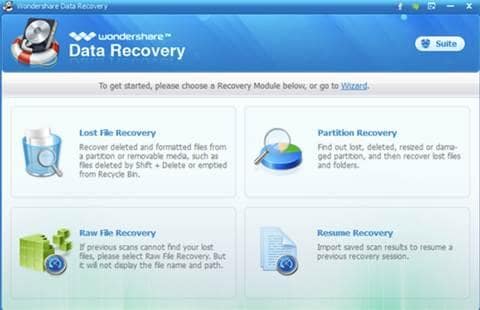
चरण 2: फ़ाइल पथ का चयन करें
नई खिड़की पर तुम खो दिया है कि आप डेटा फ़ाइल पथ का चयन करने के लिए आवश्यक हैं। कच्चे पार्टीशन ड्राइव पर क्लिक करें कि आप डेटा खो दिया है। फिर गहरी स्कैन को सक्षम करें और पृष्ठ के तल पर अगला बटन क्लिक करें। यहाँ आप जरूरत होती है जिसे आप पुनर्प्राप्त करना चाहते हैं उन फ़ाइल प्रकारों का चयन करें करने के लिए। उसके बाद, स्कैनिंग की प्रक्रिया शुरू करने के लिए प्रारंभ बटन पर क्लिक करें।
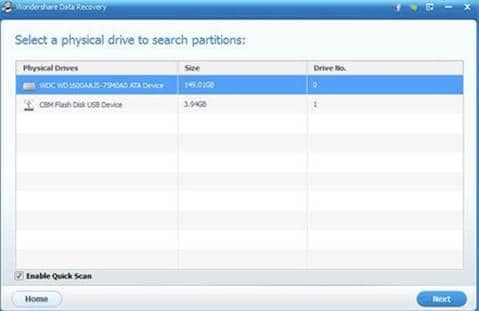
चरण 3: का पूर्वावलोकन करें और खो डेटा पुनर्प्राप्त करें
स्कैनिंग की प्रक्रिया पूर्ण होने के बाद आपकी सभी फ़ाइलें उनके फ़ाइल पथ सहित प्रदर्शित किया जाएगा। अब आप बरामद फ़ाइलें और वांछित फाइल की जांच करने के लिए पूर्वावलोकन कर सकते हैं। जब आप संतुष्ट कर रहे हैं आप पूरी फ़ाइल पुनर्प्राप्त करें और ठीक ' बटन पर मारा करने के लिए इच्छित चिह्नित कर सकते हैं। अंत में पुनर्स्थापित फ़ाइलें सहेजने के लिए स्थान का चयन करें। यह भी भविष्य में उपयोग के लिए स्कैन किए गए परिणामों को बचाने के लिए बुद्धिमान है।